SQL文の実行
SQLiteに対するいくつかの操作をGUIで行えるようになっていますが、任意のSQL文の実行をDB Browser for SQLite上から行うこともできます。ここではSQL文の実行方法について解説します。
(2022 年 04 月 05 日公開 / 2022 年 04 月 05 日更新)
SQL文の実行
対象となるデータベースに接続したら「Execute SQL」タブをクリックして下さい。
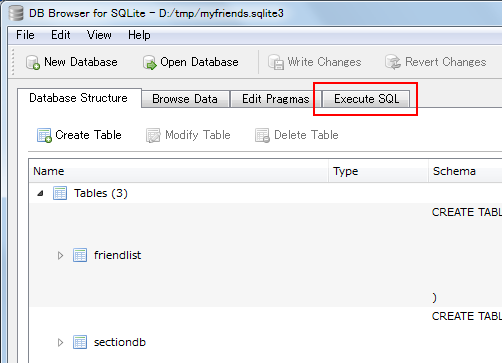
次のような画面が表示されます。
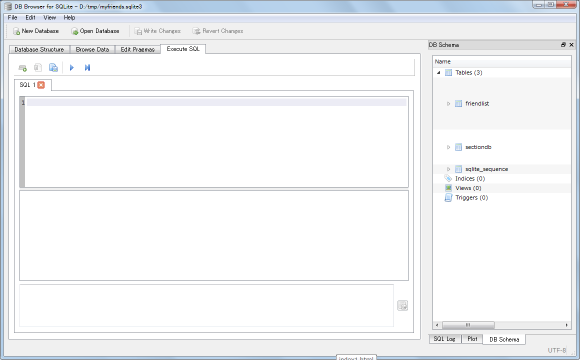
実行したいSQL文を入力して下さい。
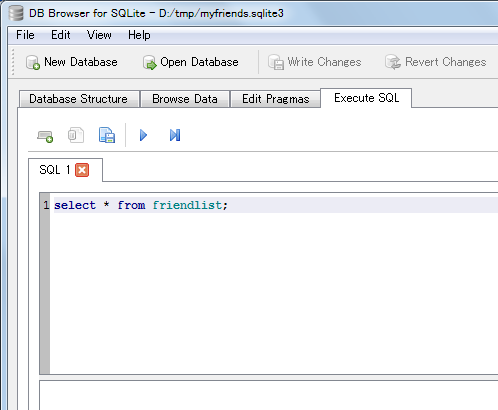
「Execute SQL」ボタン(下図のところ)をクリックして下さい。SQL文が実行されます。
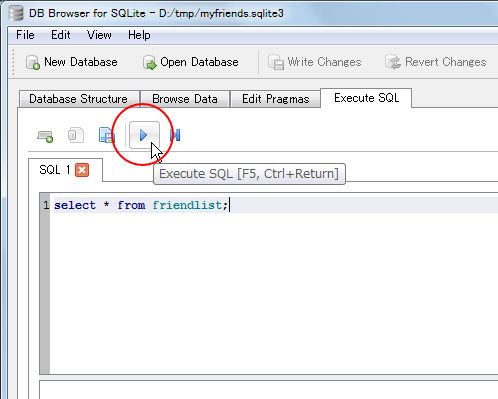
実行された結果が画面下部に表示されます。
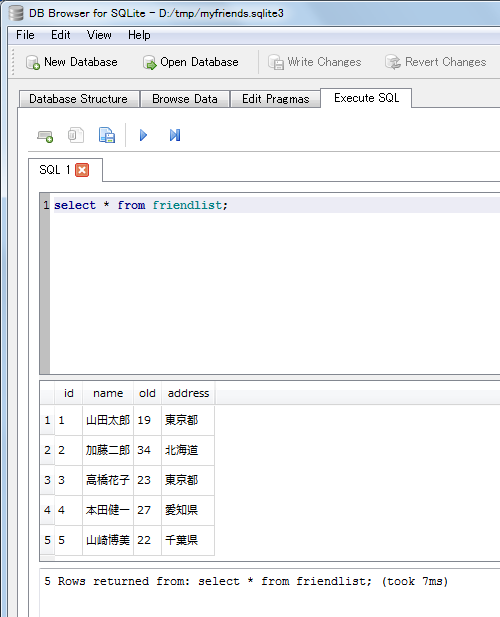
複数のSQL文を実行
複数のSQL文を実行することもできます。その場合、「Execute SQL」ボタンをクリックすると上から順にSQL文を全て実行します。この時実行結果の画面には最後に実行したSQL文の結果だけが表示されます。
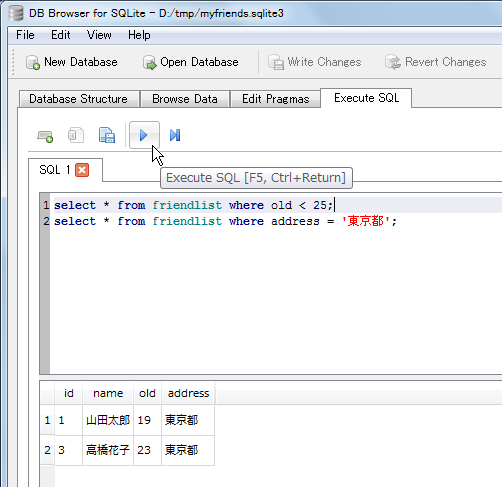
複数のSQL文の中で特定のSQL文だけを実行したい場合には、まず実行したいSQL文を一度クリックして選択状態にしてから「Execute current line」ボタン(下図のところ)をクリックして下さい。現在選択されている行のSQL文だけが実行されます。
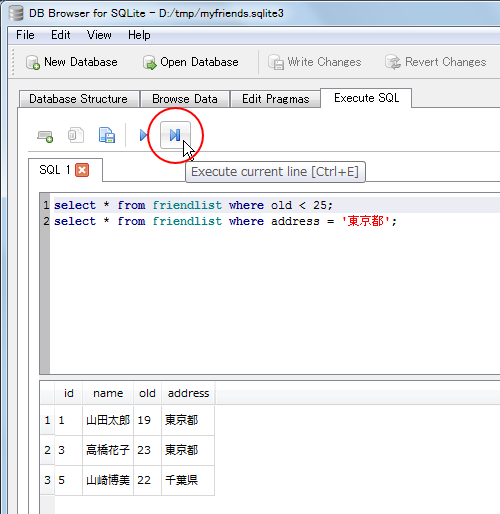
別のタブを開く
現在実行しているSQL文の画面はそのままにしておき、別のSQL文を実行したい場合には新しいタブを開いて別のSQL文を実行することができます。新しいタブを開くには「Open Tab」ボタン(下図のところ)をクリックして下さい。
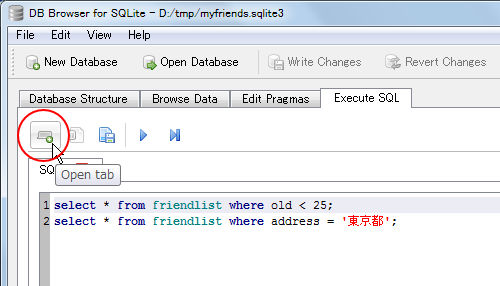
新しいタブが開きます。最初のタブと同じようにSQL文を入力して実行することができます。
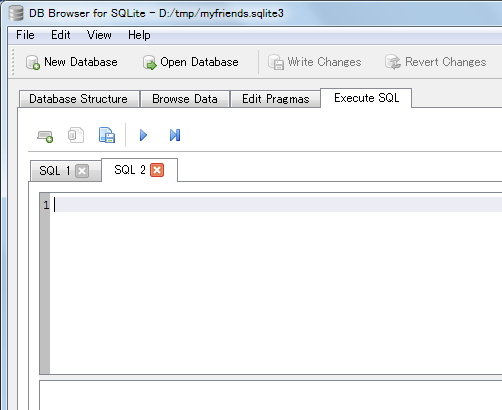
SQL文を記述したファイルを読み込んでSQL文を実行
予め実行したいSQL文を記述したテキストファイルを用意しておき、そのファイルを読み込んで実行することもできます。今回は例として次のようなSQL文を記述したテキストファイルを作成しました。ファイル名は「output.sql」としてローカルに保存してあります。
select * from friendlist where old < 25; select * from friendlist where address = '東京都';
ではこのテキストファイルを読み込みます。「Open SQL file」ボタン(下図のところ)をクリックして下さい。
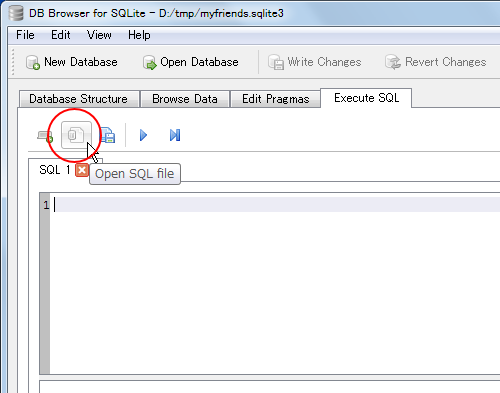
ファイルダイアログが表示されますので、読み込むファイルを選択して下さい。選択が終わりましたら「開く」ボタンをクリックして下さい。

ファイルに記載されていたSQL文が読み込まれて表示されます。あとは自分でSQL文を入力した場合と同じように実行して下さい。

なお読み込んだり自分で入力したSQL文を出力することもできます。「Save SQL file」ボタン(下図のところ)をクリックして下さい。
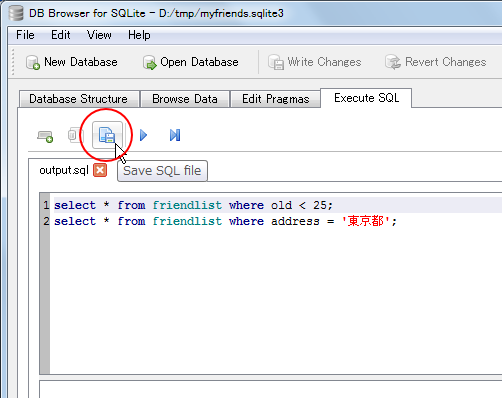
今回は試しませんが、ファイルダイアログが表示されますので保存先のディレクトリとファイル名を指定して保存して下さい。
( Written by Tatsuo Ikura )

著者 / TATSUO IKURA
プログラミングや開発環境構築の解説サイトを運営しています。